Jak używać rejestratora ekranu REC na telefonie z Androidem do nagrywania ekranu
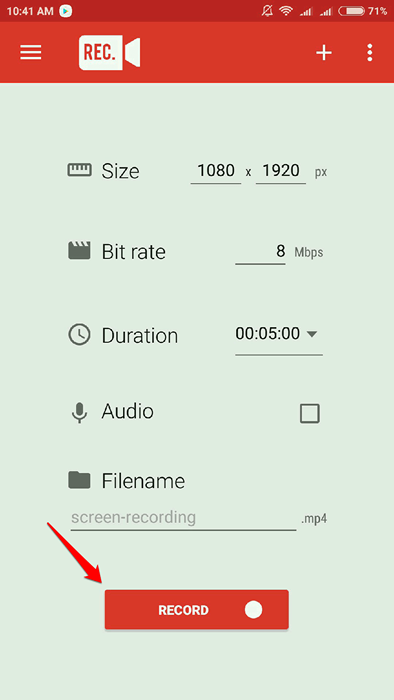
- 1611
- 239
- Klaudia Woś
Jak przechwytywać filmy ekranowe na urządzeniu z Androidem bez rootowania:- Czy zawsze chciałeś przechwytywać filmy ekranowe w urządzeniach z Androidem, tak jak przechwytywanie zrzutów ekranu? Oto łatwy skrót. Przechwytywanie filmów ekranowych za pomocą REC (rejestrator ekranu) jest bardzo prostym procesem na Androida i dobrą rzeczą jest to, że nie wymaga zrootowania telefonu.
Uwaga: jeśli urządzenie z Androidem działa na Androida 4.4, więc REC (rejestrator ekranu) wymaga dostępu root. Ale działa jak magia dla wersji Androida 5.0 i powyżej.
KROK 1
- Możesz znaleźć i zainstalować REC (rejestrator ekranu) Aplikacja z Play Store, klikając tutaj.
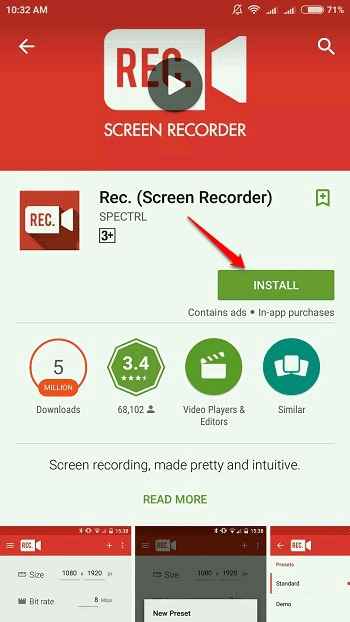
KROK 2
- Po zainstalowaniu w urządzeniu z Androidem uruchom aplikację, klikając jej ikonę.
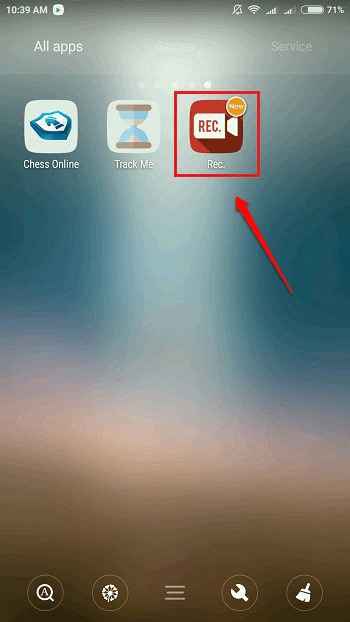
KROK 3Na ekranie głównym aplikacji możesz ustawić następujące:
- 1. Rozmiar - rozmiar wideo w pikselach.
- 2. Tapetność - Ustaw szybkość bitowania za pomocą Tapetność opcja.
- 3. Czas trwania - tutaj możesz ustawić maksymalny czas trwania wideo.
- 4. Audio - jeśli zaznaczysz pole wyboru odpowiadające opcji Audio, wtedy audio (przez MIC) zostanie również przechwycone, gdy wideo nabywa.
- 5. Nazwa pliku - możesz również określić nazwę pliku dla swojego filmu na ekranie.
- 6. Po skonfigurowaniu wszystkiego kliknij 3 kropki ikona w prawym górnym rogu ekranu.
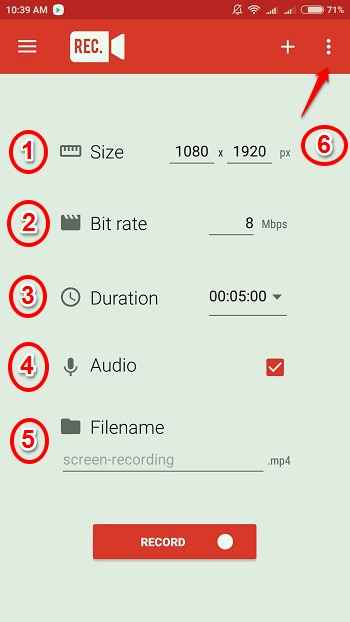
KROK 4
- Z opcji, które są rozszerzone, kliknij Ustawienia opcja.
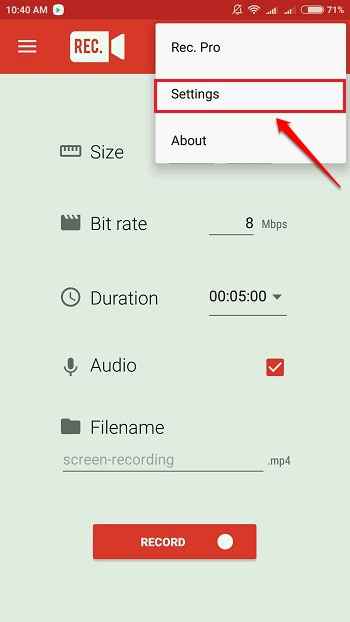
Krok 5
- W sekcji Domyślne, Możesz określić lokalizację, w której chcesz przechowywać nagrane filmy ekranowe.
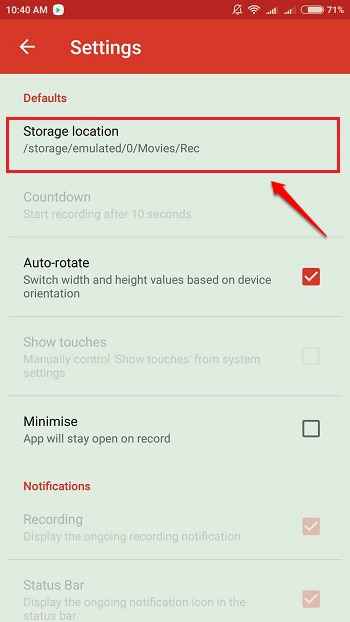
Krok 6
- Jeśli przewinisz w dół Ustawienia, będziesz mógł znaleźć pole wyboru odpowiadające opcji Wyłaczony ekran. Jeśli sprawdzisz to pole wyboru, możesz zatrzymać nagrywanie, po prostu naciskając przycisk zasilania.
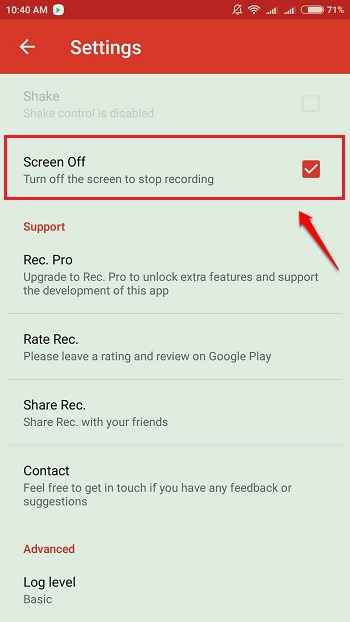
Krok 7
- Gdy będziesz gotowy, naciśnij przycisk Wstecz i wróć do ekranu głównego. Teraz możesz nacisnąć Nagrywać przycisk, aby rozpocząć nagrywanie.
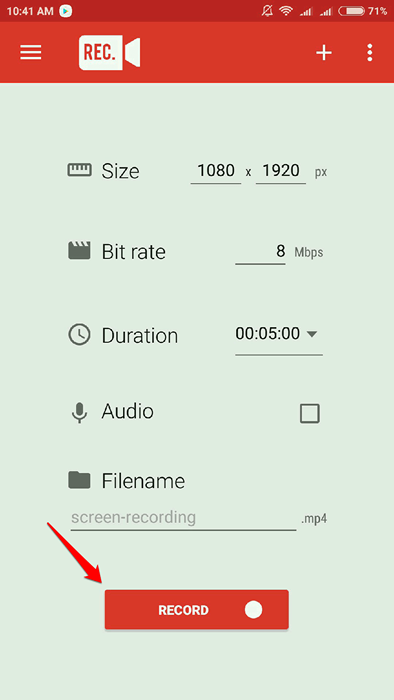
Krok 8
- Zapytany o potwierdzenie, kliknij Zacząć teraz przycisk.
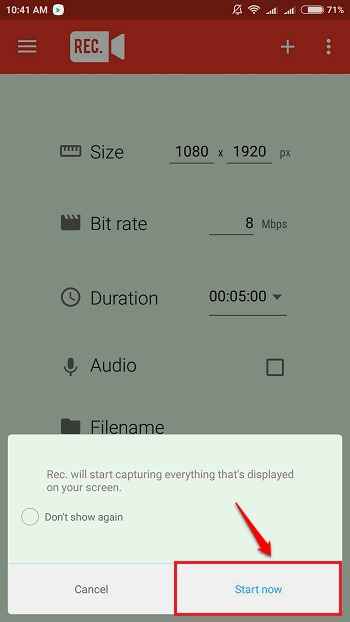
Krok 9
- Teraz będziesz mógł zobaczyć licznik czasu odliczania. Po wygaśnięciu czasu odliczania rozpocznie się nagrywanie.
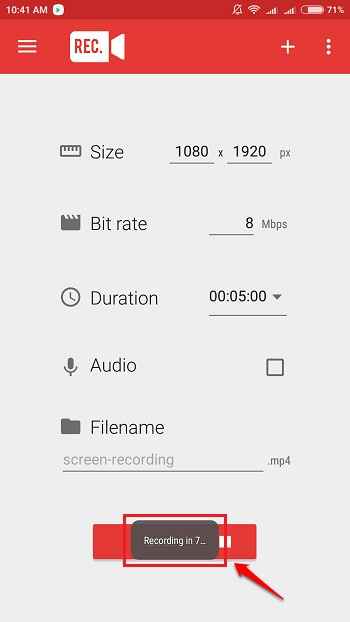
Krok 10
- Gdy chcesz zatrzymać nagrywanie, po prostu naciśnij przycisk zasilania, a nagrywanie się zatrzyma. Plik zostanie zapisany w określonej lokalizacji. Jeśli nie określiłeś żadnej lokalizacji, plik jest zapisywany w domyślnej lokalizacji przechowywanie/naśladowanie/filmy/rec.
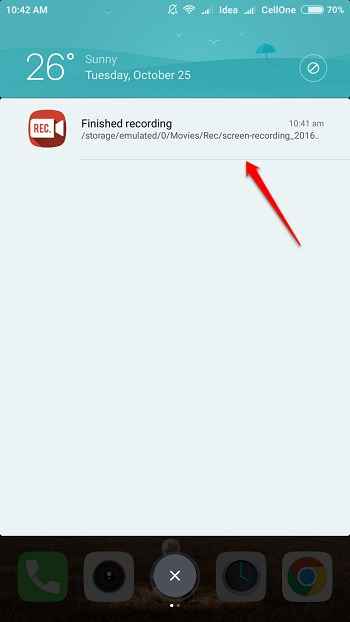
Krok 11
- Jeśli przejdziesz do miejsca przechowywania zapisanych filmów, będziesz mógł je tam znaleźć, wszystko dobrze i gotowe.
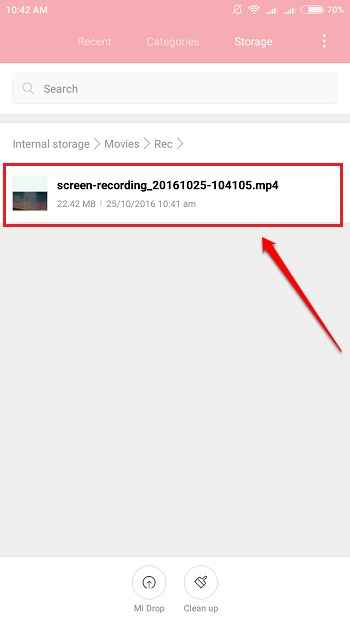
Mam nadzieję, że dobrze się bawiłeś, czytając artykuł. Proszę pominąć komentarze w sekcji komentarzy, jeśli masz jakieś wątpliwości lub sugestie. Dziękuję za przeczytanie.
- « Wyklucz hotspoty z Wi -Fi, aby zatrzymać automatyczne pobieranie na Androida podczas korzystania z mobilnych hotspotów
- Jak ukryć nazwę sieci Wi -Fi przed innymi »

